如何在 Excel 中使用 '大于等于' 进行条件格式设置?

了解基本概念与工具
Excel 条件格式功能介绍
Excel 的条件格式功能是提高数据可视化和分析效率的强有力工具。它允许用户根据特定规则自动为单元格应用不同的格式,如字体颜色、背景色、边框等。通过这种方式,用户可以更直观地识别和理解数据中的模式和异常情况。例如,在财务报表中,可以使用条件格式突出显示超过预算的支出项目;在销售数据中,可以标记出销售额达到或超过目标的区域。
条件格式不仅限于简单的高亮显示。它还可以用于创建数据条、色阶和图标集,以增强数据的视觉表现力。数据条可以将数值映射为不同长度的条形图,色阶则可以根据数值大小应用从浅到深的颜色渐变,而图标集则用图形符号(如箭头、旗帜)表示数据的趋势或分类。这些高级功能使得条件格式成为数据分析和报告制作中的必备技能。
此外,条件格式还支持基于公式的自定义规则。这意味着用户可以根据复杂的逻辑条件来决定哪些单元格需要特殊格式。例如,可以创建一个公式来判断两个列之间的差异是否超过了某个阈值,并据此对相应的单元格进行格式化。这种灵活性使得条件格式适用于各种复杂的数据处理场景,极大地提高了工作效率和准确性。
'大于等于' 操作符的作用与应用范围
在 Excel 的条件格式设置中,'大于等于' 操作符(>=)是一个非常实用且常见的比较运算符。它的作用是筛选出所有满足指定数值或表达式条件的单元格,并对它们应用预设的格式。例如,如果我们要找出销售额达到或超过 5000 元的产品,可以使用 '大于等于' 操作符来设定规则,从而快速定位并突出显示这些高销售额的产品。
'大于等于' 操作符的应用范围非常广泛。它可以用于数值、日期、时间等多种类型的数据。在实际操作中,我们经常用它来处理以下几种情况:首先,在财务分析中,'大于等于' 可以帮助识别收入或成本超出预期的情况。其次,在项目管理中,可以用来标记进度落后或提前完成的任务。再者,在库存管理中,可以设置最低库存水平,当库存数量低于该水平时发出警告。此外,在市场营销中,可用于评估广告投放效果,找出点击率或转化率达到一定标准的广告活动。
除了单个单元格的操作外,'大于等于' 操作符还可以与其他函数结合使用,构建更为复杂的条件逻辑。例如,可以与 SUMIF 或 COUNTIF 函数一起使用,统计满足特定条件的记录总数;或者与 IF 函数嵌套,实现多层逻辑判断。总之,熟练掌握 '大于等于' 操作符及其应用场景,对于提升 Excel 数据处理能力具有重要意义。
步骤指南:实现 '大于等于' 的条件格式设置
选择数据区域并打开条件格式设置
要开始使用 '大于等于' 操作符进行条件格式设置,首先需要明确你想要应用此规则的数据区域。这通常是你工作表中的一列或多列数据,或者是整个表格的一部分。确保你已经选定了正确的区域,因为后续的所有操作都将基于这个选定范围。例如,如果你有一个包含销售数据的表格,可能只想对其中的“销售额”这一列应用条件格式。
一旦确定了数据区域,接下来就是打开条件格式设置对话框。在 Excel 中,可以通过多种方式访问此功能。最常用的方法是在菜单栏中找到“开始”选项卡,然后点击“条件格式”按钮。此时会弹出一个下拉菜单,其中包含了多种预定义的格式规则以及自定义规则的选项。选择“新建规则”或“管理规则”,以进入详细的条件格式设置界面。
在这个界面中,你可以看到多个选项卡,每个选项卡对应一种类型的条件格式。例如,“格式所有单元格基于其值”用于创建简单的基于数值范围的格式;“仅格式化唯一值或重复值”用于查找并标记重复项;而“使用公式确定要格式化的单元格”则是用于编写更复杂的条件表达式。对于我们的需求——即应用 '大于等于' 规则,应该选择“使用公式确定要格式化的单元格”选项。这样可以让你自由地输入具体的条件公式,灵活控制哪些单元格会被格式化。
创建基于 '大于等于' 规则的格式化方案
当我们选择了“使用公式确定要格式化的单元格”后,下一步就是在公式框中输入具体的 '大于等于' 条件。假设我们希望对销售额超过或等于 5000 元的产品进行格式化,可以在公式框中输入类似这样的表达式:=A1 >= 5000,这里 A1 是你所选数据区域的第一个单元格引用。请注意,公式必须以等号开头,并且要确保引用的单元格地址正确无误。如果不确定引用是否准确,可以先选中要应用条件格式的第一个单元格,再回到公式编辑框中查看生成的相对引用。
接下来,点击“格式”按钮来定义当条件满足时应应用的具体格式。这里可以选择更改字体颜色、背景色、边框样式等。为了使高销售额产品更加显眼,可以选择将字体颜色改为红色,背景色设为黄色,或者添加粗体样式。此外,还可以尝试使用数据条、色阶或图标集等高级格式,以获得更丰富的视觉效果。例如,可以将销售额映射为不同长度的数据条,使得高销售额产品占据更多的视觉空间。
最后,点击“确定”保存设置,并返回到工作表查看效果。你会发现在选定的数据区域内,所有满足 '大于等于' 条件的单元格都已经按照设定的格式进行了展示。如果需要调整规则或添加更多条件,只需再次打开条件格式设置对话框,修改现有规则或新增其他规则即可。通过这种方式,你可以轻松地管理和优化条件格式规则,确保数据始终以最清晰、最有意义的方式呈现给用户。
总结
回顾关键点
条件格式设置的重要性
条件格式设置在 Excel 数据处理和分析中扮演着至关重要的角色。它不仅仅是为了美化工作表,更重要的是通过可视化的手段提升数据的理解和解释效率。通过应用条件格式,用户可以迅速发现数据中的趋势、异常值和关键信息,从而做出更明智的决策。例如,在销售数据中,使用条件格式可以立即识别出表现优异或不佳的产品和地区;在项目管理中,可以帮助项目经理及时发现进度偏差并采取相应措施;在财务管理中,可以有效监控预算执行情况,避免超支风险。
此外,条件格式还有助于简化复杂数据的呈现。通过数据条、色阶和图标集等功能,用户可以将大量数字转化为易于理解的图形和颜色编码,使得即使是非专业人士也能快速获取核心信息。这对于跨部门协作和向管理层汇报时尤为重要,因为它能确保信息传递的准确性和高效性。而且,条件格式的自动化特性使得用户无需手动更新格式,节省了大量的时间和精力,尤其适合频繁变动的数据集。
总而言之,掌握条件格式设置不仅是提高 Excel 技能的关键一步,更是提升数据洞察力和工作效率的有效途径。无论是初学者还是经验丰富的用户,都应该重视并充分利用这一强大的工具,将其融入日常的工作流程中,以应对各种复杂的数据挑战。
使用 '大于等于' 操作符的具体应用场景
'大于等于' 操作符在 Excel 的条件格式设置中有广泛的应用场景,能够帮助用户精确地筛选和突出显示符合特定条件的数据。以下是几个典型的应用实例:
1. 财务分析:在预算和实际支出对比中,使用 '大于等于' 操作符可以标识出那些支出超出预算的项目。例如,设定规则为“当实际支出大于等于预算金额时,单元格背景变为红色”。这样,用户可以一目了然地看到哪些地方需要特别关注,有助于及时调整财务策略。
2. 销售业绩追踪:对于销售团队来说,了解哪些销售人员达到了或超过了销售目标至关重要。通过设置 '大于等于' 规则,可以将达成目标的销售额用绿色标注出来,未达标的则保持默认格式。这种方法不仅便于管理者监督整体销售状况,还能激励员工努力实现更高业绩。
3. 库存管理:在库存管理系统中,'大于等于' 操作符可以帮助监控库存水平。例如,设定规则为“当库存量小于等于最低安全库存时,单元格显示为橙色”。这有助于仓库管理员提前预警潜在的缺货风险,确保供应链的顺畅运行。
4. 项目进度监控:在项目管理中,使用 '大于等于' 操作符可以跟踪任务的完成情况。比如,设定规则为“当任务进度百分比大于等于 80% 时,单元格背景变为蓝色”。这样一来,项目经理可以清楚地看到接近完成的任务,合理安排资源和支持。
5. 市场调研与分析:在分析市场调研结果时,'大于等于' 操作符同样适用。例如,设定规则为“当客户满意度评分大于等于 9 分时,单元格字体变为加粗”。这有助于快速识别出最受欢迎的产品或服务,指导未来的营销方向。
总之,'大于等于' 操作符在条件格式设置中的灵活性和强大功能,使其成为处理各种类型数据的理想选择。无论是在哪个领域,只要涉及到数值比较和状态监测,都可以借助这一工具来提升数据处理的效率和准确性。
进一步学习与实践建议
探索更多条件格式选项
虽然 '大于等于' 操作符已经展示了条件格式的强大功能,但 Excel 提供的条件格式选项远不止于此。深入探索其他类型的条件格式规则,可以让你在数据处理和分析方面变得更加得心应手。以下是一些建议:
1. 基于排名的格式:可以对某一列数据按升序或降序排列,并根据排名应用不同的格式。例如,前 10% 的最高销售额可以用绿色背景显示,而后 10% 的最低销售额则用红色背景显示。这种方法非常适合用于绩效考核和竞争分析。
2. 重复值和唯一值的格式:利用条件格式可以轻松标记出数据中的重复项或唯一值。这对于清理数据、查找异常值以及确保数据完整性非常有帮助。例如,可以将所有重复的客户姓名标红,以便进一步调查是否存在数据录入错误。
3. 数据条和色阶:这两种高级格式化方式能够将数值转换为直观的图形表示。数据条根据数值大小生成不同长度的条形图,而色阶则使用颜色渐变来反映数值的变化趋势。这些视觉元素使得数据更容易理解和比较,特别适合大型数据集的概览。
4. 图标集:通过图标集可以为数据添加象征性的图形符号,如箭头、旗帜等。这些图标不仅可以增强数据的表现力,还能传达更多信息。例如,用向上箭头表示增长,向下箭头表示下降,使得趋势一目了然。
5. 动态条件格式:结合 Excel 的动态命名区域和其他函数,可以创建随数据变化而自动调整的条件格式。例如,使用 OFFSET 和 COUNTA 函数组合,可以让条件格式始终应用于最新添加的数据行,而无需手动更新范围。
通过不断尝试和练习这些多样化的条件格式选项,你可以发掘出更多隐藏在数据背后的故事,并为你的工作带来更多创意和价值。
尝试复杂规则组合以提升效率
在掌握了基础的条件格式设置之后,尝试将多个条件规则组合起来,可以显著提升数据处理的效率和精度。复杂的条件规则不仅能处理更广泛的业务需求,还能减少手动干预,确保数据的一致性和准确性。以下是一些关于如何构建复杂条件规则的技巧和示例:
1. 嵌套条件:使用嵌套条件可以实现分层次的逻辑判断。例如,如果要同时考虑销售额和利润率两个因素,可以设置如下规则:“当销售额大于等于 5000 且利润率大于等于 10% 时,单元格背景为绿色;否则为灰色。” 这样可以更全面地评估产品的综合表现,而不是仅仅依赖单一指标。
2. 多条件 OR/AND 结合:有时候需要根据多个条件中的任意一个或全部来进行格式化。例如,设定规则为“当销售额大于等于 5000 或利润率为负数时,单元格字体为红色”。这里的 OR 关键字意味着只要满足其中一个条件,就会触发格式化;而 AND 则要求所有条件都成立。
3. 使用辅助列:对于特别复杂的条件逻辑,可以考虑引入辅助列来简化主规则。例如,创建一个新的列用于计算各个产品的综合得分,然后基于这个得分来应用条件格式。这样不仅降低了原始规则的复杂度,也使得整个工作表更加整洁有序。
4. 结合公式与条件格式:除了直接输入简单条件外,还可以利用 Excel 的公式功能来构建更加灵活的条件表达式。例如,使用 IF 函数结合 '大于等于' 操作符,可以创建类似“如果本月销售额大于等于去年同月销售额的 120%,则显示为蓝色”的规则。这种做法增加了条件格式的应用深度,适应更多元化的业务场景。
5. 批量应用条件格式:当面对大量相似的数据区域时,可以一次性为多个区域应用相同的条件格式。通过复制现有的条件格式规则并粘贴到其他位置,可以节省大量重复劳动。此外,还可以使用 VBA 宏编程来自动生成和管理条件格式,进一步提高工作效率。
总之,通过巧妙地组合多种条件规则,可以充分发挥 Excel 条件格式的强大功能,让数据处理变得更加智能和高效。不断探索和创新,你会发现越来越多的可能性,为日常工作带来意想不到的便利和惊喜。
excel 大于等于常见问题(FAQs)
1、如何在 Excel 中使用 '大于等于' 进行条件格式设置?
要在 Excel 中使用 '大于等于' 进行条件格式设置,您可以按照以下步骤操作:
1. 选择您要应用条件格式的单元格区域。
2. 点击“开始”选项卡中的“条件格式”。
3. 选择“新建规则”。
4. 在弹出的窗口中选择“使用公式确定要设置格式的单元格”。
5. 输入公式,例如 `=A1>=10`(假设您要对值大于等于10的单元格进行格式设置)。
6. 点击“格式”,选择您想要应用的格式,如字体颜色、填充颜色等。
7. 点击“确定”完成设置。这样,所有符合条件的单元格都会根据您设定的格式显示。
2、Excel 中 '大于等于' 的符号是什么?
在 Excel 中,'大于等于' 的符号是 `>=`。这个符号用于表示一个值大于或等于另一个值。例如,在公式中使用 `=A1>=10` 表示如果 A1 单元格的值大于或等于 10,则公式返回 TRUE,否则返回 FALSE。这个符号常用于条件格式、数据验证和逻辑函数中。
3、如何在 Excel 中使用 '大于等于' 来筛选数据?
要在 Excel 中使用 '大于等于' 来筛选数据,可以按照以下步骤操作:
1. 选择包含数据的列。
2. 点击“数据”选项卡中的“筛选”按钮,以启用筛选功能。
3. 点击列旁边的下拉箭头,选择“数字筛选”或“日期筛选”(具体取决于您的数据类型)。
4. 选择“自定义筛选”。
5. 在弹出的对话框中,选择“大于等于”,并输入您要筛选的值,例如 10。
6. 点击“确定”。这样,Excel 将仅显示该列中值大于等于指定数值的行。
4、在 Excel 中,'大于等于' 可以用于哪些函数?
在 Excel 中,'大于等于' (`>=`) 可以用于多种函数,包括但不限于:
1. IF 函数:例如 `=IF(A1>=10, "合格", "不合格")`,用于判断是否满足条件并返回相应结果。
2. COUNTIFS 函数:例如 `=COUNTIFS(A:A, ">=10")`,用于统计满足多个条件的单元格数量。
3. SUMIFS 函数:例如 `=SUMIFS(B:B, A:A, ">=10")`,用于对满足多个条件的单元格求和。
4. AVERAGEIFS 函数:例如 `=AVERAGEIFS(B:B, A:A, ">=10")`,用于计算满足多个条件的单元格平均值。
这些函数可以帮助您更灵活地处理和分析数据。


低代码快速开发平台


会Excel就能开发软件
如何在 Excel 中使用 '大于等于' 进行条件格式设置?最新资讯
分享关于大数据最新动态,数据分析模板分享,如何使用低代码构建大数据管理平台和低代码平台开发软件
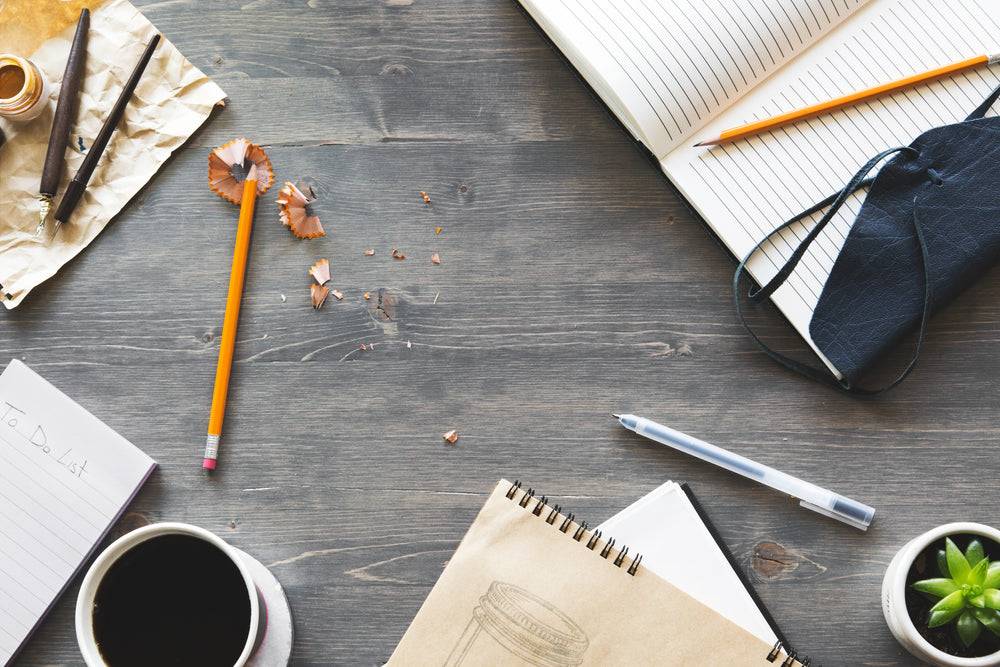
什么是提示词工程?如何通过它解决实际问题? 提示词工程是一门新兴的技术领域,旨在通过精心设计的提示词来增强人工智能系统的功能性和实用性。在当今快速发展的数字时代
...
概述:大模型安全合规需要关注哪些关键点? 随着人工智能技术的发展,大模型的应用范围不断扩大,但随之而来的安全合规问题也愈发突出。在构建和部署大模型的过程中,企业
...
概述:“大模型arg为何成为企业数字化转型的关键?” 随着信息技术的飞速发展,企业正面临着前所未有的挑战和机遇。数字化转型不再是一个可有可无的选择,而是企业生存与发
...如何在 Excel 中使用 '大于等于' 进行条件格式设置?相关资讯
与如何在 Excel 中使用 '大于等于' 进行条件格式设置?相关资讯,您可以对低代码快速开发平台了解更多
您好!
资讯热线:
上海:
17190186096
南京:
15050465281
扫描二维码
添加顾问微信






发表评论
评论列表
暂时没有评论,有什么想聊的?